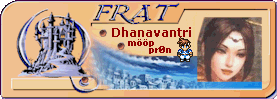Import/Importieren : Nachdem ihr einen der Ressourcenordner am linkem Fensterrand ausgewählt habt, klickt ihr auf den Button "Import/Importieren" und folgendes Fenster wird sich öffnen:
Fenster zur Auswahl einer Importgrafik
Im oberem Drop-Down-Menü wählt ihr den Ordner aus, den ihr nach den entsprechenden Ressourcen durchsuchen wollt.
Im großem Feld darunter könnt ihr dann die Ressoruce (in diesem Beispiel ein CharSet) auswählen, das rechts neben der Dateiliste angezeigt wird. Sofern es sich um ein CharSet, ChipSet, FaceSet, Picture oder sonstige Grafik handelt, die transparente Bereiche haben kann, wird sich, nach dem Klick auf "Open/Öffnen" folgendes Fenster öffnen:
Fenster zur Auswahl, welche Farbe transparent geschaltet werden soll
Klickt nun in der euch präsentierenden Grafik an eine beliebige Stelle und die Farbe an der Stelle, an die ihr klickt, wird zur transparenten Farbe erklärt, was so viel heißt wie, dass die Farbe als "leerer" Bereich angezeigt wird, wann immer die Grafik oder Teile davon am Bildschirm zu sehen sind. Damit ihr seht, welche Farbe transparent ist, beginnt der Bereich, in dem sich die von euch gewählte Farbe befindet, zu blinken (etwa wie in obigem Beispiel).
. Export/Exportieren : Nachdem ihr im mittlerem Bereich der Materialverwaltung eine der Grafiken eines zuvor gewählten Ordners angeklickt habt, klickt ihr auf den Button "Export/Exportieren" und folgendes Fenster wird sich öffnen:
Fenster zur Wahl des Exportziels
Wählt im Drop-Down-Menü am oberem Fensterrand den Zielordner aus, in den ihr die gewählte Ressource exportieren wollt.
Im Feld "File name/Dateiname" könnt ihr der Ressource einen Namen geben und im Drop-Down-Menü darunter noch einen Dateityp wählen. Je nach Ressource stehen euch folgende Dateitypen zur Verfügung:
. WAV --> WAV
. MID --> MID
. BMP --> BMP, PNG, XYZ
. PNG --> BMP, PNG, XYZ
. XYZ --> BMP, PNG, XYZ
Beachtet beim Exportieren von Grafiken, dass das BMP-Format am Meisten Speicher belegt, während PNG und XYZ zum Einen wesentlich kleiner sind und zum anderem PNG und XYZ in Etwa gleich viel Speicher belegen... nur mit dem Feinem Unterschied, dass XYZ ein Maker-eigenes Grafikformat ist und meines Wissens von keinem Grafikprogramm bearbeitet werden kann.








 Zitieren
Zitieren

 .
.
 UNd jetzt?
UNd jetzt?









 nein is ja klar also wie schon gesagt unbedingt per Resource Manager (nicht einfach in die Ordner) kopieren oder Importiern. dann einfach auf Chipsets und eben nen Neuen Chip anlegen und dann unte Map einstellungen die Chipsätze ändern (wie auch immer du die Katigorie genannt hast)mach dir keine Sorgen wir waren alle mal neu^^
nein is ja klar also wie schon gesagt unbedingt per Resource Manager (nicht einfach in die Ordner) kopieren oder Importiern. dann einfach auf Chipsets und eben nen Neuen Chip anlegen und dann unte Map einstellungen die Chipsätze ändern (wie auch immer du die Katigorie genannt hast)mach dir keine Sorgen wir waren alle mal neu^^